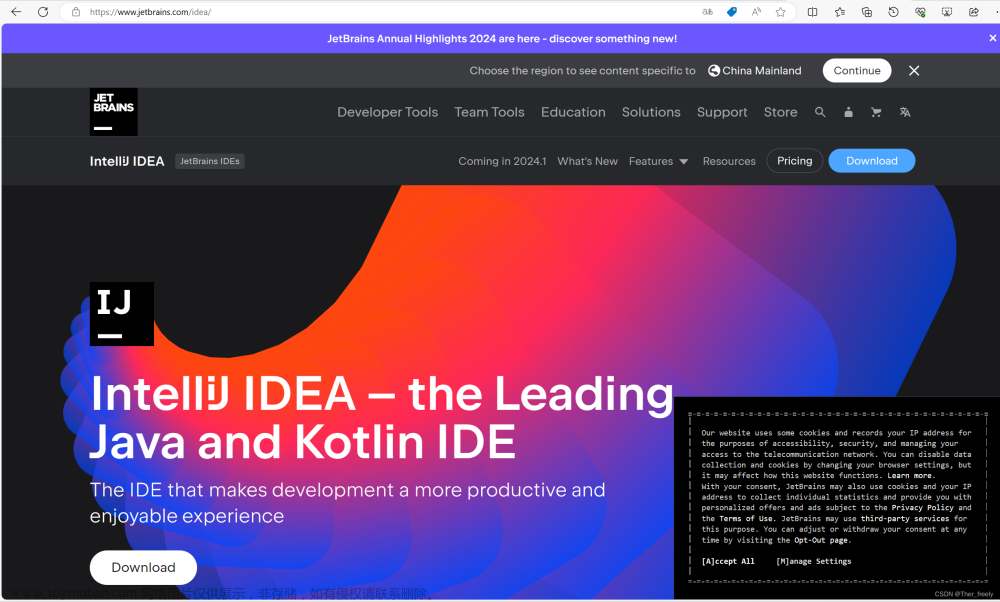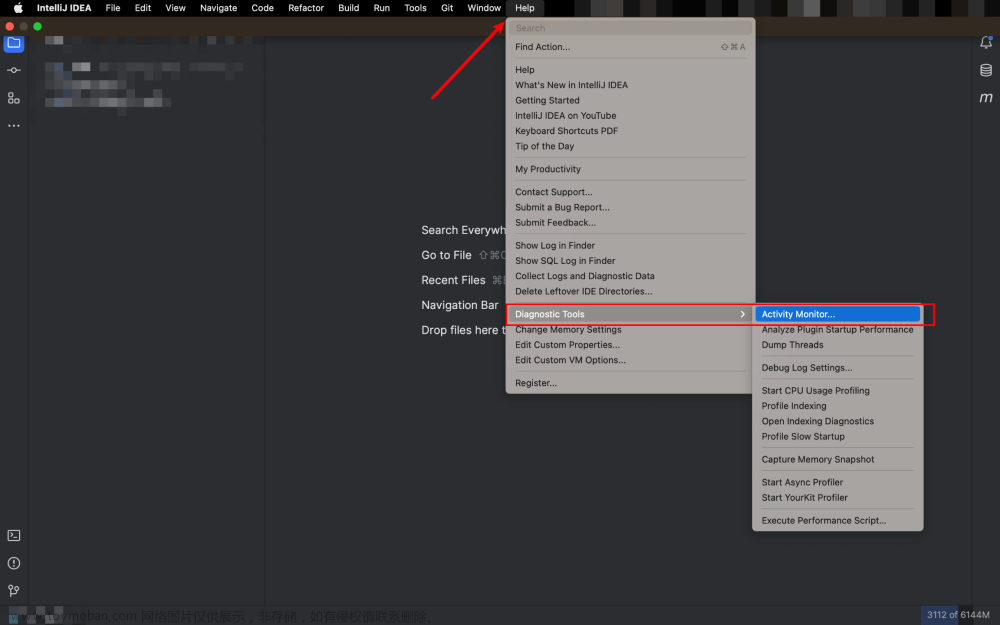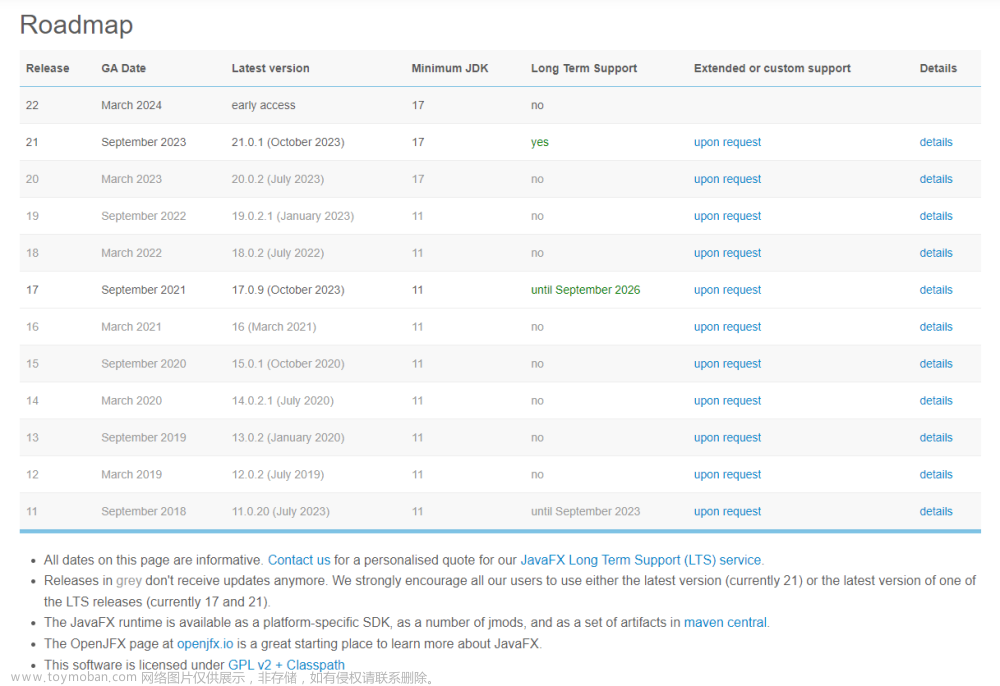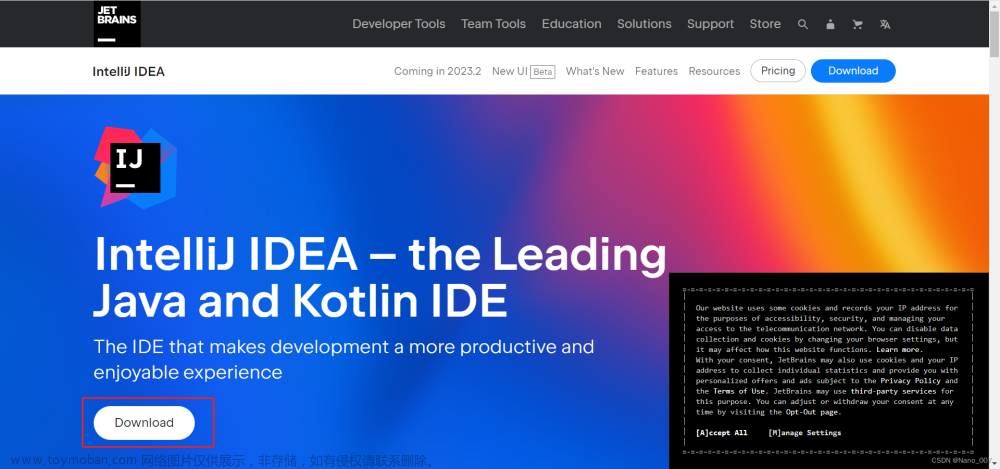一、概述
由于最近新入手了mbp m2,但我也是第一次用mac只能在博客上查找相关安装软件的教程,不过我查询了一些博客发现很多比较老,并且有些已经不适配了,因此我这里写下自己用mac装一些常用的java开发的软件,这里先写一部分,也是最常使用的,剩下的后面再说。
很感谢网上大佬们无私的奉献,我大量引用了大佬的博客,有的直接复制过来,再次感觉大佬们。
二、JDK
1.下载和安装jdk
登录OracleJDK官网https://www.oracle.com/java/technologies/downloads/,或者OpenJDK官网也可以。
按照图片的选择即可,需要8或11的往下面划即可,记得选择arm架构的。

2.配置环境变量
- 查看JDK的下载路径,首先这是Mac默认的下载路径 /Library/Java/JavaVirtualMachines/。如果不确定在终端输入
/Library/Java/JavaVirtualMachines/
结果:

-
第一次配置环境变量:
- 可以在进入当前用户的home目录:
cd ~/ - 创建.bash_profile文件(如果没有该文件):
touch .bash_profile - 打开.bash_profile并编辑:
open .bash_profile
JAVA_HOME=/Library/Java/JavaVirtualMachines/jdk1.8.0_101.jdk/Contents/Home/(你的安装路径) CLASSPAHT=$JAVA_HOME/lib/tools.jar:$JAVA_HOME/lib/dt.jar:. PATH=$JAVA_HOME/bin:$PATH:. export JAVA_HOME export CLASSPATH export PATH- 使用命令使配置生效:
source .bash_profile - 输出JAVA_HOME路径验证:
echo $JAVA_HOME
- 可以在进入当前用户的home目录:
-
最后,只要验证下就知道是否安装成功了。
java -version 看到这个就 表示成功了。

三、Idea
1.下载和安装Idea
登录官网https://www.jetbrains.com/idea/。
点击下载后,记得下载dmg格式即可,至于什么版本自己看着选择。

下载后一直点击下一步就行了,idea是30天免费的,如果你是学生也可以申请社区版这个是免费的,功能一般来说也是够用的。这里建议使用正版的,如果囊中羞涩最好上某宝和某鱼花个几块钱买个激活码就行了。
2.在Idea里配置Jdk
这个比较简单,随便创建一个project,
然后这里选择自己下载的jdk即可。

有的会出现模块的问题,在这里修改应该没啥问题。

四、mysql
1.下载和安装
登录mysql官网https://dev.mysql.com/downloads/mysql/,点击图上标记的这个就行。

下载好之后点击下一步就行,但是关于密码之类的最好记住下。下载好之后打开系统设置,拖到最下面,可以查看是否安装成功,要保证mysql的服务是打开的。

2.配置环境变量
- 打开终端,输入
VIM ~/.bash_profile
- 按"i"进入编辑模式,输入
export PATH=${PATH}:/usr/local/mysql/bin
输入完毕后,先按esc退出编辑模式,然后输入“:eq"保存并退出。
- 输入,重启
source ~/.bash_profile
- 然后在继续在终端输入
vi ~/.zshrc
- 再次添加,这一步跟上面的类似,都是进入编辑模式然后保存。
export PATH=${PATH}:/usr/local/mysql/bin
- 最后输入,一般来说是可以了
source ~/.zshrc
- 测试,输入
mysql --version
看到这个就表示环境变量设置成功了。

3.zsh: command not found: mysql问题
有的设置完环境变量后当时输入测试没啥问题,但是一旦把服务或者终端关闭后在进行输入就会弹出zsh: command not found: mysql这个问题,输入mysql相关的都会弹出这个。
这个解决的具体方法尝试了几个,具体哪个成功我给忘了…网上主流是两种方式,如果还不行还是得去大佬的博客里找。
- 方法一
cd /usr/local/bin/
sudo ln -fs /usr/local/mysql/bin/mysql mysql
在终端直接输入mysql试试行不行
- 方法二
export PATH=$PATH:/usr/local/mysql/bin
只要能查询到mysql的版本就表示安装成功了
mysql --version
五、Navicat
这个是有两个方式,一个是官网上,但是要money,还有一个是破解版本。
- 官网下载
登录https://www.navicat.com.cn/products,进行相应的语言和版本即可,试用也可以30天。
- 破解版
我这里一开始选择的是上闲鱼和查询博客的,发现基本上已经不能用了,当然也有可能是我太菜…我这里只是根据自己的经历来写的,别喷我就行。
如果看到了文档里有这个图片的应该是不能用了,或者必须要关闭系统完整性的设置才能用的。
最后我个人是选择了上github下载解决了问题,目前用起来没任何问题,只是版本可能不是最新的,这种的网址我不太方便放上来,自己搜索mac版本的Navicat找找就行了,也不是很难,下载下来就直接能用了。
六、Redis
- 使用brew下载,如果没安装brew需要先安装
/usr/bin/ruby -e "$(curl -fsSL https://raw.githubusercontent.com/Homebrew/install/master/install)"
安装Redis
brew install redis@6.2 #后面@接版本号可指定版本
-
官网下载
- 登录https://redis.io/download/自己选择版本下载,记得选择arm架构的。
- 配置环境变量
1.根据下面进行操作,要注意位置和版本之类的,要看下,不要完全的复制。
1.打开终端进入到下载后到目录下:
cd /Users/xxx/Downloads/
2.使用tar命令进行解压缩:
tar -zxvf redis-6.2.4.tar
3.解压缩后的文件移动到/usr/local/文件夹下 命令如下
(因为操作local文件夹需要管理员权限,所以要用sudo)
sudo mv redis-6.2.4 /usr/local/
4.输入管理员密码—>进入redis
cd /usr/local/redis-6.2.4
然后执行以下代码,进行编译测试
sudo make test
2.看到这个就表示测试成功了,下面进行redis安装。
sudo make install # 进行安装
看到这个表示安装成功。

3.启动redis-server
cd /usr/local
ls
cd redis-6.2.4
ls
cd src
ls
启动redis
./redis-server
4.进行配置
在redis目录下建立
sudo mkdir bin etc db
输入密码
在redis目录下建立bin,etc,db三个目录
sudo mkdir /usr/local/redis-6.2.4/bin
sudo mkdir /usr/local/redis-6.2.4/etc
sudo mkdir /usr/local/redis-6.2.4/db
把/usr/local/redis/src目录下的mkreleasehdr.sh,redis-benchmark, redis-check-rdb, redis-cli, redis-server拷贝到bin目录:
cp /usr/local/redis-6.2.4/src/mkreleasehdr.sh .
cp /usr/local/redis-6.2.4/src/redis-benchmark .
cp /usr/local/redis-6.2.4/src/redis-check-rdb .
cp /usr/local/redis-6.2.4/src/redis-cli .
cp /usr/local/redis-6.2.4/src/redis-server
拷贝 redis.conf 到 /usr/local/redis/etc下
cp /usr/local/redis-6.2.4/redis.conf /usr/local/redis-6.2.4/etc
5.修改redis.conf,要进入redis的etc修改
进入redis/etc目录下创建redis.conf配置文件
sudo vim redis.conf
在redis.conf中添加如下代码,按”i”进入编辑模式,然后按esc退出,并输入”:eq“进行保存并退出。
* 4 、修改etc下的redis.confg 文件内容(注意三处路径根据自己电脑进行修改)修改完成之后保存并退出
#修改为守护模式
daemonize yes
#设置进程锁文件
pidfile /Users/xxx/Desktop/Py/redis/redis.pid #根据自己的路径进行相关配置
#端口
port 6379
#客户端超时时间
timeout 300
#日志级别
loglevel debug
#日志文件位置
logfile /Users/xxx/Desktop/Py/redis/log-redis.log #根据自己的路径进行相关配置
#设置数据库的数量,默认数据库为16,可以使用SELECT 命令在连接上指定数据库id
databases 16
##指定在多长时间内,有多少次更新操作,就将数据同步到数据文件,可以多个条件配合
#save
#Redis默认配置文件中提供了三个条件:
save 900 1
save 300 10
save 60 10000
#指定存储至本地数据库时是否压缩数据,默认为yes,Redis采用LZF压缩,如果为了节省CPU时间,
#可以关闭该#选项,但会导致数据库文件变的巨大
rdbcompression yes
#指定本地数据库文件名
dbfilename dump.rdb
#指定本地数据库路径
dir /Users/xxx/Desktop/Py/redis/db/ #根据自己的路径进行相关配置
#指定是否在每次更新操作后进行日志记录,Redis在默认情况下是异步的把数据写入磁盘,如果不开启,可能
#会在断电时导致一段时间内的数据丢失。因为 redis本身同步数据文件是按上面save条件来同步的,所以有
#的数据会在一段时间内只存在于内存中
appendonly no
#指定更新日志条件,共有3个可选值:
#no:表示等操作系统进行数据缓存同步到磁盘(快)
#always:表示每次更新操作后手动调用fsync()将数据写到磁盘(慢,安全)
#everysec:表示每秒同步一次(折衷,默认值)
appendfsync everysec
6.最后要查看是否启动,出现PONG就表示成功。
redis-cli ping
七、QuickRedis
至于Redis的视图化软件自己选择吧,不一定非要这个,我只是比较推荐,这是国人制作的,用起来还不错的。
下载地址:
https://gitee.com/quick123official/quick_redis_blog/releases/
https://github.com/quick123official/quick_redis_blog/releases/
使用 百度网盘 下载
Windows & Mac OS X & Linux :链接: https://pan.baidu.com/s/10MbD-yzd3Eimkau0PBBE1w 提取码: 3qhv m/quick123official/quick_redis_blog/releases/
八、Liunx虚拟机
下载什么虚拟机自己决定,这里选择UTM,因为免费哈哈。这个博客上有一些CentOS镜像,要么是下载太大下载不下来或者就是配置镜像环境的时候出现问题,高赞的那个貌似就是这样,这里经过自己测试是可以使用的。
这里来源是B站上的一个大佬,这里有演示视频,不大会的可以根据视频来,还是很贴心的。
https://www.bilibili.com/video/BV1bB4y157bW/?spm_id_from=333.880.my_history.page.click&vd_source=1933baeabcd5a919ac5155773b2a7a80
1.登录https://mac.getutm.app/下载UTM虚拟机。
2.登录https://ubuntu.com/download/server/arm下载iso镜像。
3.安装Qemu(必须装),前提是要有homebrew,然后输入
brew install qemu
4.配置
4.1 首先选择虚拟化,选择Linux系统。
4.2 然后不要选择别的,选择镜像启动。之后选择下一步,至于空间配置之类的自己选择,其实只要一直下一步也行
4.3 之后选择第一个安装即可,安装一阵会有语言选择界面,点击English,到这里一般来说就是正常安装。
4.4 下面两个都行,看你想不想更新了,后面一直点击“Done“。

4.5 输入用户名和密码

4.6 进行安装
4.7 安装好以后记得重新启动下UTM,然后登录
 文章来源:https://www.toymoban.com/news/detail-752357.html
文章来源:https://www.toymoban.com/news/detail-752357.html
4.8 输入命令行,下载可能需要点时间,到这里基本上已经安装完成了。文章来源地址https://www.toymoban.com/news/detail-752357.html
sudo apt install ubuntu-desktop
到了这里,关于mac安装java环境(一)的文章就介绍完了。如果您还想了解更多内容,请在右上角搜索TOY模板网以前的文章或继续浏览下面的相关文章,希望大家以后多多支持TOY模板网!